공공기관이나 동사무소에서 제공하는 문서를 보다 보면
.hwpx 확장자를 가진 파일을 자주
접하게 됩니다. 이는 HWP보다 최신의
개방형 워드프로세서 문서 포맷으로, 일부 오래된 한글 프로그램에서는 호환되지 않을 수 있습니다.
HWPX를 자주 다루신다면, PDF로 저장하거나 HWP로 변환하는 관련 방법도 함께 참고해보세요.
이제 별도의 유료 프로그램 없이도 HWPX 파일을 열 수 있는 가장 간단한 두 가지 방법을 알아보겠습니다.
1. 한컴오피스 뷰어로 HWPX 파일 여는 방법
HWPX 파일을 열 수 있는 가장 대표적인 도구는 한글과컴퓨터에서 공식 배포하는
‘한컴오피스 뷰어’입니다.
이 뷰어는 한컴오피스에서 사용하는 다양한 문서 확장자, 예를 들어
.hwp,
.hwpx,
.hwt,
.cell,
.show 등의 파일을
편리하게 읽고 인쇄할 수 있도록 설계된 무료 프로그램입니다.
한컴오피스 뷰어는 단순히 파일을 보는 기능뿐 아니라 문서 내용 확인, 인쇄, 확대/축소, 페이지 탐색 기능 등도 탑재되어 있어 사무용 문서나 공공기관에서 배포한 자료를 열람할 때 매우 유용합니다.
✅ 한컴오피스 뷰어 설치 방법
1. 한컴오피스 뷰어를 설치하려면 먼저 공식 한글과컴퓨터 홈페이지에 접속해야 합니다.
👉한컴오피스 뷰어 다운로드 바로가기
2. 홈페이지에 들어가면 상단 메뉴 또는 메인 배너에서 [다운로드] 또는
[고객지원] 메뉴를 선택한 뒤,
한컴오피스 뷰어 다운로드 항목으로 이동할 수 있습니다.
3. 운영체제에 따라 제공되는 설치 파일이 다르므로,
Windows용, macOS용, 모바일(iOS/Android)용 중 자신의 환경에 맞는 버전을
골라야
합니다.
이번 설명에서는
Windows 기준으로 설치 과정을
안내드리겠습니다.
4. 한컴오피스 뷰어 다운로드 버튼을 클릭하면 설치파일이 컴퓨터로 저장됩니다.
파일 크기는 약 500MB 이상이기 때문에 저장 공간을 미리 확보해두는 것이
좋습니다. 다운로드가 완료되면 설치 파일을 더블 클릭하여 설치를 시작합니다.
5. 설치가 시작되면 가장 먼저
사용권 동의 화면이
나타납니다.
이용 약관을 꼼꼼히 확인한 후 ‘동의함’을 클릭하고 다음 단계로 넘어갑니다.
이후에는 설치 경로와 관련된 설정을 진행하게 됩니다.
6. 다음 화면에서는
파일 연결 설정 항목이
나타납니다.
이 단계에서 .hwp,
.hwpx,
.hwt,
.cell,
.show 등 한컴 문서 확장자를
자동으로 연결할 수 있으며,
기본 설정으로 진행해도 문제는 없습니다. 만약
.hwpx 파일만 열기 위해 설치하는
거라면,
한글 문서 항목만 체크한 후
진행해도 됩니다.
7. 모든 설정이 끝나면 설치가 본격적으로 진행됩니다.
완료까지는 PC 사양에 따라 1~3분 정도 소요될 수 있으며, 설치가 끝나면
바탕화면에 ‘한컴오피스 뷰어’ 아이콘이 생성됩니다.
이제 해당 프로그램을 실행하면
HWPX 파일을 바로 열어볼 수 있는 환경이 갖춰진 것입니다.
2. 네이버 웨일 브라우저로 바로 열기
HWPX 파일을 자주 열 필요는 없지만 간단히 내용을 확인하고 싶을 때는 프로그램
설치 없이 열 수 있는 방법이 더 편리합니다. 이럴 때 유용하게 활용할 수 있는
것이 바로
네이버 웨일 브라우저입니다.
네이버 웨일은 일반적인 웹 브라우저 기능 외에도
한컴 문서 뷰어 기능이 내장되어 있어 .hwpx 파일도 웹에서
직접 열어볼 수 있는 기능을 지원합니다.
1. 먼저 네이버 웨일 브라우저가 설치되어 있지 않다면 웨일 공식 홈페이지에서 무료로 다운로드할 수 있습니다.
👉네이버 웨일 설치 바로가기
2. 설치 파일을 내려받고 설치 과정을
완료하면 바탕화면 또는 시작 메뉴에서 웨일 브라우저를 실행할 수 있습니다.
3. 브라우저를 실행한 후, 열고자 하는
.hwpx 파일 위에서 마우스 오른쪽
버튼을 클릭합니다.
“연결 프로그램” 메뉴가 뜨면 그중에서 “네이버 웨일”을 선택합니다.
만약 목록에 웨일이 없다면, “기타 앱 선택”을 클릭한 뒤 수동으로 웨일 브라우저를
지정하면 됩니다.
4. 파일이 웨일 브라우저에서 열리면 별도의 프로그램 없이
문서 내용을 바로 확인할 수
있습니다.
화면 상단에는 문서를 확대하거나 축소할 수 있는 줌 기능, 페이지 전체보기, 화면
맞춤 기능 등이 표시되며, 하단에는 인쇄 버튼도 있어
프린트 출력도 가능합니다.
또한 특정 문서에는 주석 도구나 회전 기능도 활성화되는 경우가 있어 간단한 확인
작업에는 전혀 불편함이 없습니다.
다만, 이 방식은 어디까지나
문서 보기 전용 기능에
해당하며, 직접 수정하거나 저장하는 기능은 지원되지 않습니다.
문서 편집이 필요한 경우에는 별도의 편집 프로그램을 사용하거나, 다른 포맷으로
변환해야 합니다.
자주 묻는 질문 (HWPX 관련 Q&A)
📌 HWPX 파일이 HWP 파일과 다른 점은 무엇인가요?
HWPX는 한컴에서 만든 차세대
개방형 문서 포맷입니다. 기존의
.hwp는
이진(Binary) 구조 기반이지만,
.hwpx는 XML 기반으로 만들어져
확장성과 호환성이 높습니다.
이로 인해 문서 복구나 외부 시스템과의 연동이 훨씬 쉬워졌지만,
낮은 버전의 한글 프로그램에서는 호환되지 않을 수 있습니다.
최신 버전의 한컴오피스 또는 뷰어를 사용하는 것이 좋습니다.
📌 HWPX 파일을 모바일에서도 열 수 있나요?
네, 가능합니다.
한컴 뷰어는 iOS와 안드로이드 모두 지원하며, 앱스토어 또는 구글플레이에서 ‘한컴오피스 뷰어’를 검색 후 설치하시면
됩니다.
또는 모바일 브라우저에서 네이버 웨일을 사용하여 파일을 열 수도 있지만, 화면이 작아 가독성은 다소 떨어질 수 있습니다.
📌 HWPX 파일을 편집하려면 꼭 유료 프로그램이 필요한가요?
간단한 열람에는 무료 뷰어나 브라우저로도 충분하지만,
편집이 필요하다면 정식 한컴오피스 또는 구독형 한컴독스가 필요합니다.
단, HWPX 파일을 HWP로 변환한 후 무료 에디터에서 열어보는 우회적인 방법도
존재합니다.
👉HWPX 파일을 HWP로 변환하는 전체 방법 보기
📌 폴라리스 오피스에서는 HWPX 파일이 열리나요?
폴라리스 오피스는 일부 HWPX 포맷을 지원하긴 하지만,
기능적인 제약이 많고 완벽하게 호환되지는 않습니다.
또한 편집 기능도 제한적이기 때문에, 단순 열람 또는 변환용으로만 사용하는 것이
좋습니다.
📌 한컴 뷰어를 설치했는데도 파일이 열리지 않아요. 해결 방법은?
-
버전 호환 확인: HWPX 파일은 한컴오피스 2010 이후 버전에서 지원되므로, 구형 버전은 작동하지 않을 수 있습니다.
-
파일 연결 설정: 설치 시
.hwpx파일이 기본 프로그램으로 연결되어 있는지 확인하세요. -
다른 프로그램에서 강제로 열기 시도: 파일 → 마우스 우클릭 → ‘연결 프로그램 선택’ → 한컴 뷰어 수동 선택.
추가 팁 – HWPX 파일을 편집하려면?
위 두 가지 방법은
문서 열람용으로
적합합니다.
HWPX 파일을 편집하고 싶다면 정식 한컴오피스 또는 구독형
한컴독스를 사용하는 것이
좋습니다.
그리고,
HWPX를 HWP로 변환한 후 편집하는 것도 좋은 대안입니다.
이에 대한 자세한 방법은 아래 글에서 확인하실 수 있습니다.
HWPX 파일 활용법 요약
| 방법 | 설치 필요 여부 | 편집 가능 여부 | 추천 용도 |
|---|---|---|---|
| 한컴 뷰어 | 설치 필요 | 편집 불가 | 문서 확인, 인쇄용 |
| 네이버 웨일 | 설치 필요 | 편집 불가 | 간단한 문서 열람 용도 |
| HWP 변환 후 편집 | 별도 변환 필요 | 편집 가능 | 본격적인 문서 작업 |

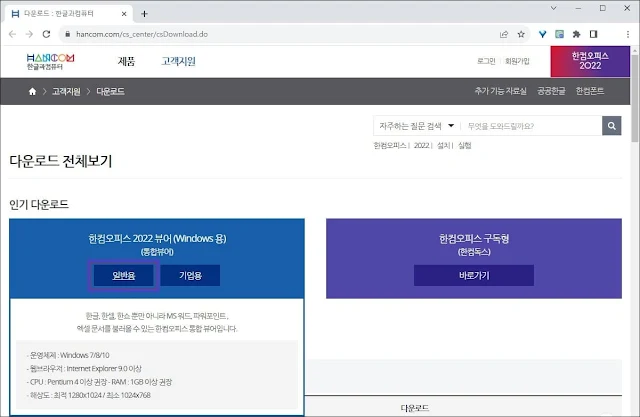
.jpg)
.jpg)
.jpg)
.jpg)
.jpg)
.jpg)



